产品
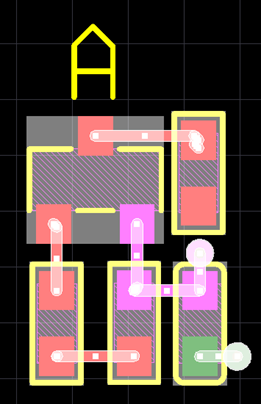
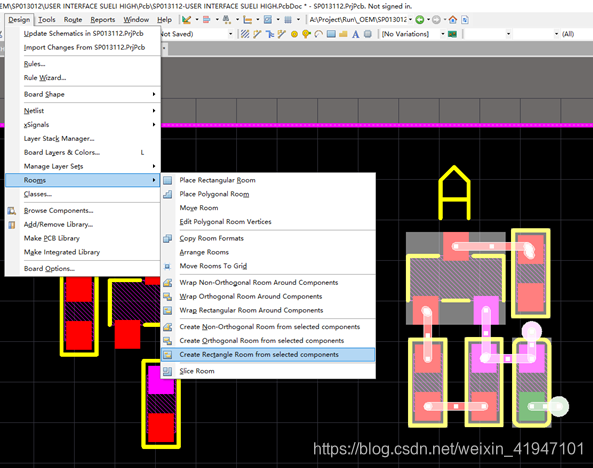
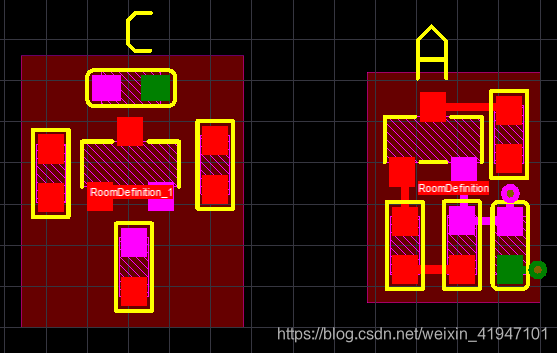
框选A模块的,然后点右下角的菜单——PCB——PCB List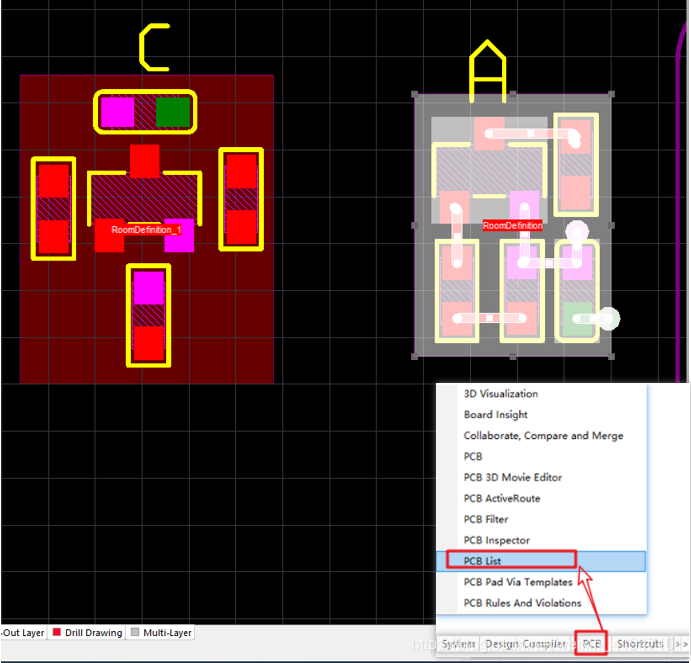
对PCB List按如下操作:编辑及显示选择的元件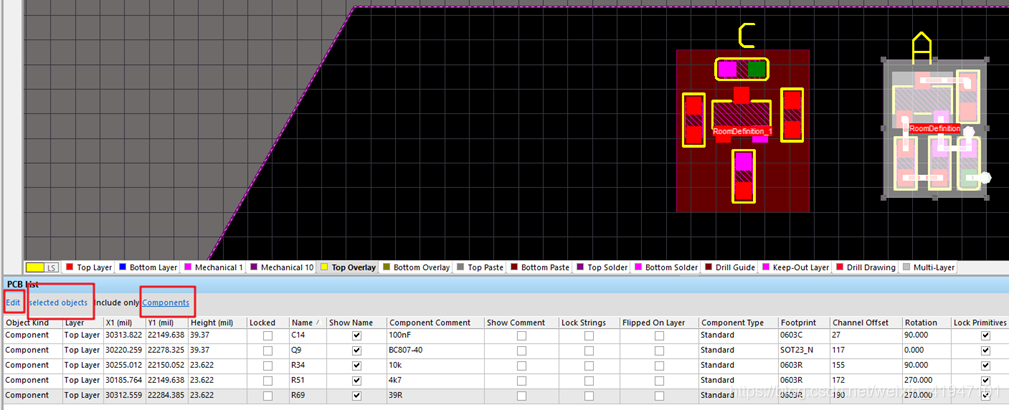
以位号的递增的方式排序,然后复制Channel Offset(能否复用的关键)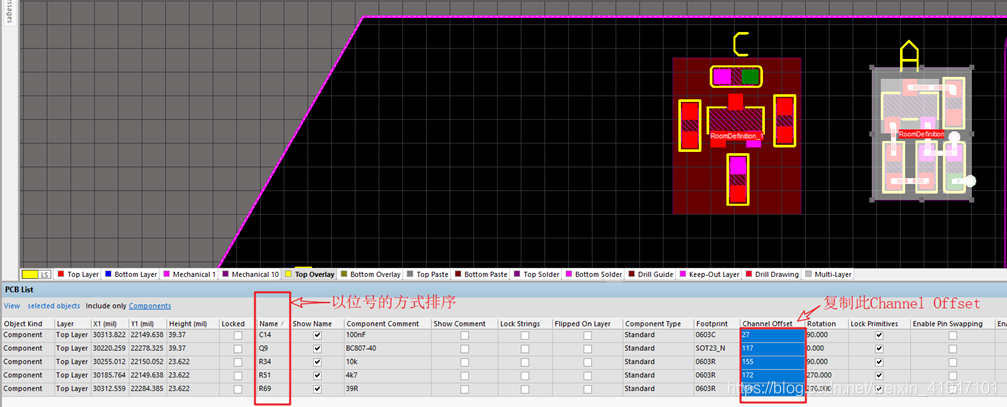
同样在PCB List列表界面,框选C电路,在相同的排序方式下,把A电路的Channel Offset复制到C电路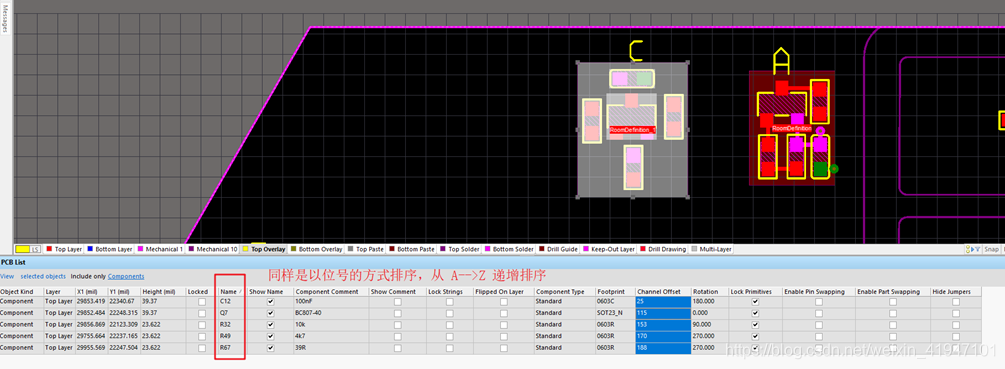
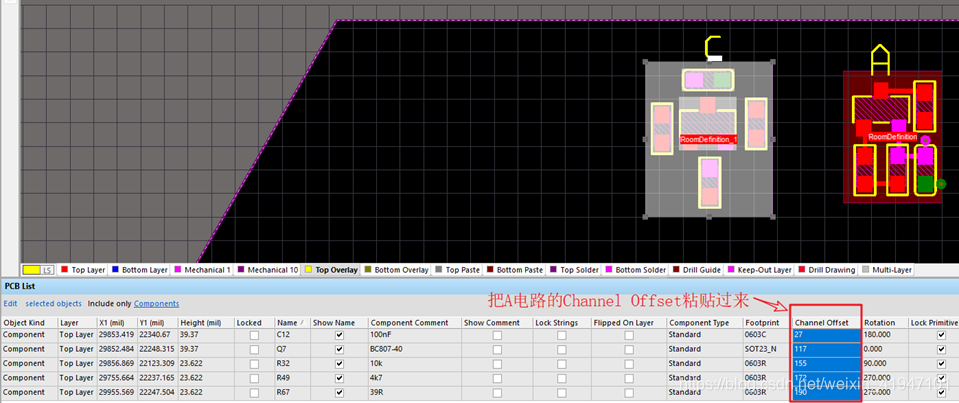
把A电路的布局、布线、过孔位置都复制到C电路。操作如下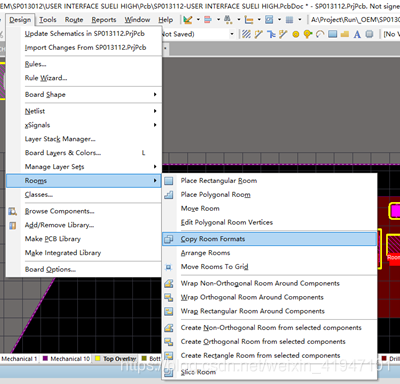
然后,先点击布局好的A这个Room,再点C这个Room,弹出菜单: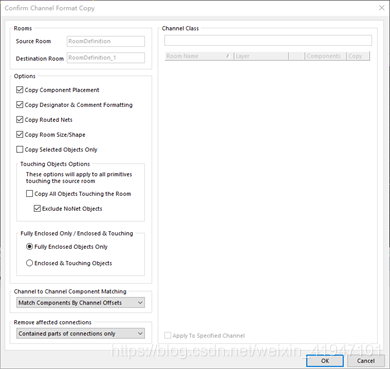
此菜单不用设置,直接点OK后,弹出对话框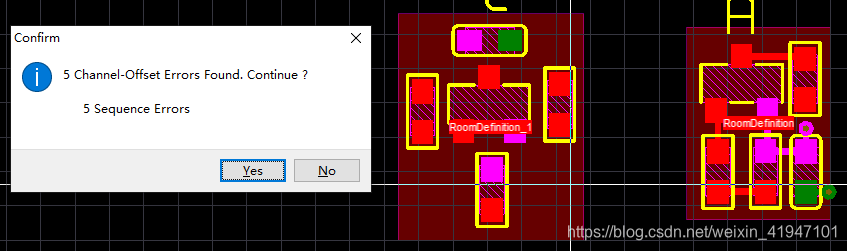
点OK即可,至此,完成电路的复用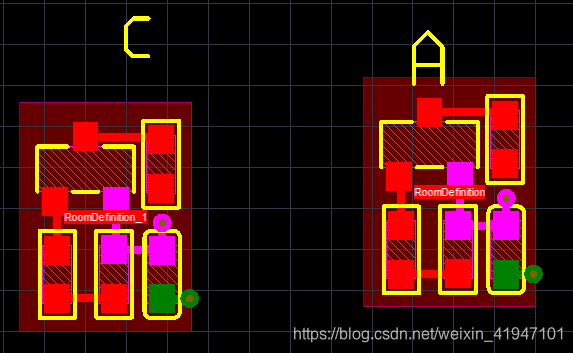
免责声明:本文系网络转载或改编,未找到原创作者,版权归原作者所有。如涉及版权,请联系删